- Reproductor de multimedia VLC es uno de los más utilizados en el mundo, pero puede experimentar problemas de sonido.
- Esta guía le muestra siete formas de recuperar el sonido de su VLC si no funciona.
- Es posible que desee marcador nuestro Página web de VLC para estar siempre al día de las últimas mejoras de esta aplicación.
- Por aun mas consejos y guías sobre problemas de software, visite nuestro Página de software.
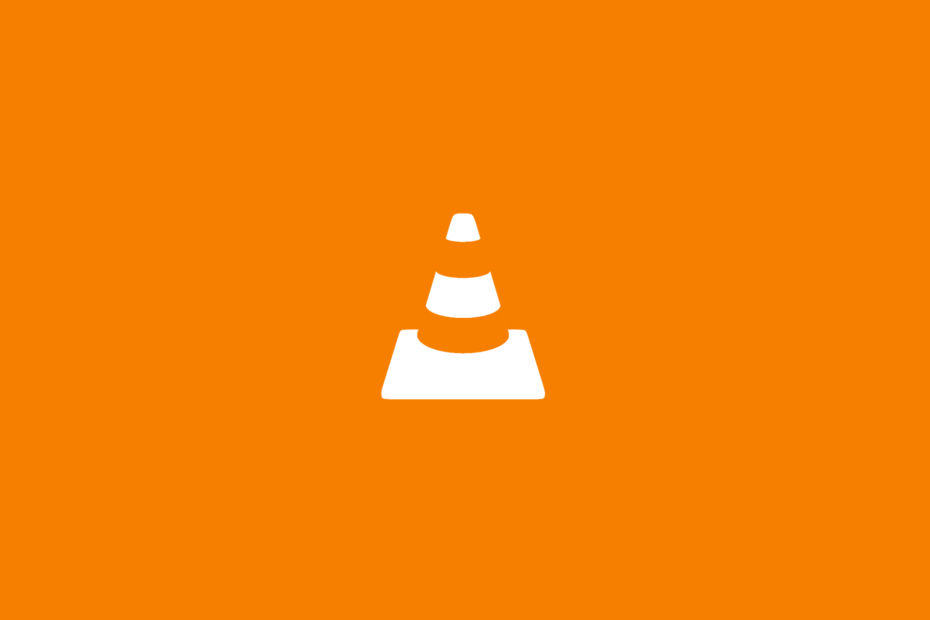
Este software mantendrá sus controladores en funcionamiento, lo que lo mantendrá a salvo de errores comunes de la computadora y fallas de hardware. Verifique todos sus controladores ahora en 3 sencillos pasos:
- Descarga DriverFix (archivo de descarga verificado).
- Hacer clic Iniciar escaneo para encontrar todos los controladores problemáticos.
- Hacer clic Actualizar los controladores para conseguir nuevas versiones y evitar averías en el sistema.
- DriverFix ha sido descargado por 0 lectores este mes.
VLC Media Player tiene todas las funciones que necesita en un reproductor multimedia, pero no está exento de sus propios problemas; por varias razones, es posible que el audio VLC no funcione.
Este reproductor multimedia es uno de los más herramientas de medios populares para computadoras con Windows. Es fácil de usar y ofrece una interfaz ordenada.
Sin embargo, sin audio, no puede disfrutar de sus películas y otros videos en VLC. Si está experimentando este problema actualmente, esta guía es para usted.
Algunos problemas relacionados incluyen lo siguiente:
- El audio VLC dejó de funcionar - Deshaga los cambios recientes realizados en su computadora y actualice sus controladores.
- VLC no reproduce audio - Confirme que no silenció al reproductor. Solucionarlo con esta guía.
- La pista de audio VLC no funciona - Ir Audio> Pista de audio y seleccione una pista diferente.
¿Qué puedo hacer si el audio VLC no funciona?
1. Activar el sonido de VLC desde la interfaz del reproductor
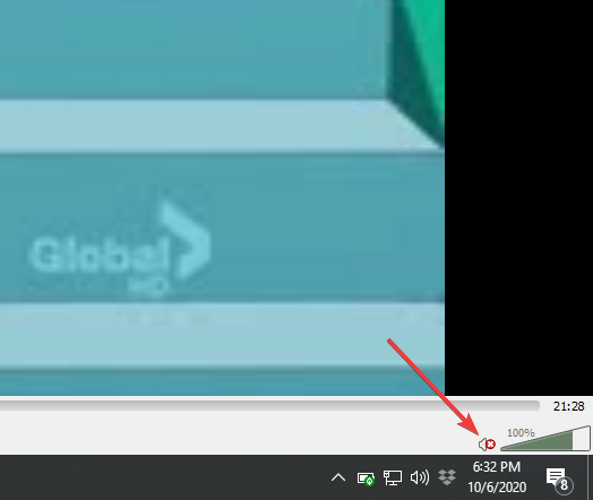
- Abra VLC Media Player.
- Mire en la interfaz del reproductor, a la izquierda del control de volumen, y asegúrese de que no haya una marca roja al lado del ícono del altavoz.
- Si lo hay, haga clic en el icono del altavoz para reactivar el video.
2. Activar el sonido de VLC Media Player desde el mezclador de volumen
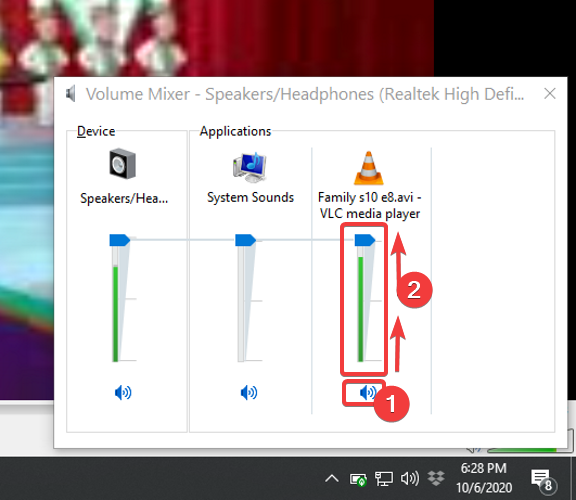
- Abra VLC Media Player y reproduzca un video que tenga sonar.
- Haga clic derecho en el Volumen en la barra de tareas y seleccione Mezclador de volumen abierto.
- Haga clic en el icono del altavoz debajo del mezclador VLC y asegúrese de que no esté silenciado.
- Arrastre el control deslizante de volumen para VLC Player completamente hacia arriba.
3. Habilita el dispositivo de sonido
- Haga clic en el Comienzo botón de menú.
- Buscar Panel de control y ábralo de los resultados.
- Ir Hardware y sonido.
- Haga clic en Sonar.
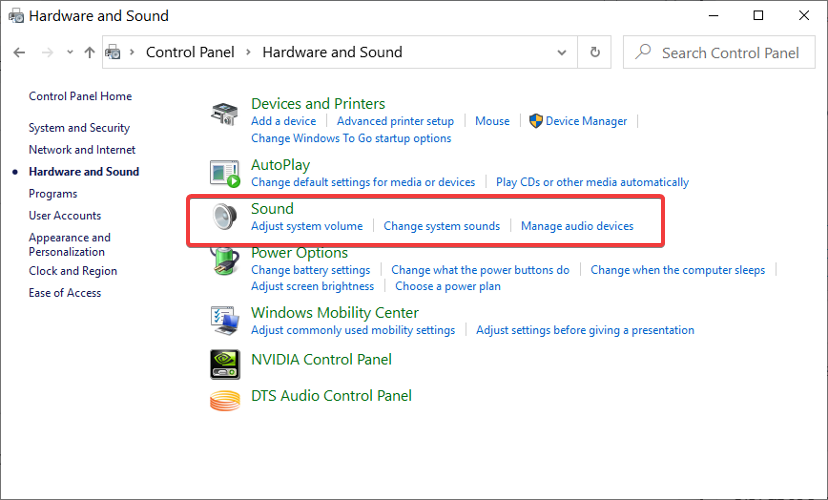
- Haga clic derecho en cada dispositivo de sonido en esta pantalla y presione Permitir.
- Haga clic en el Solicitar botón para guardarlo.
- Hacer clic OK.
4. Vuelva a habilitar la pista de audio VLC
- Inicie VLC Media Player y reproduzca un video.
- Asegúrese de que el reproductor no esté en modo de pantalla completa.
- Haga clic en el Audio menú.
- Ir Pista de audio y desactivar eso.
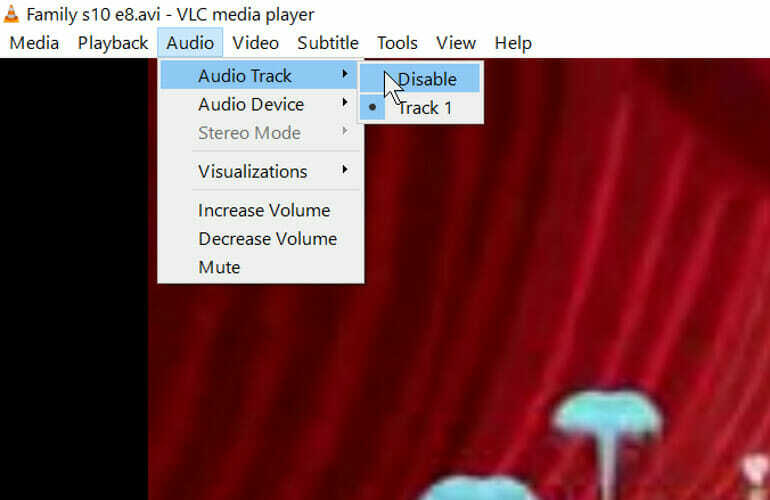
- Volver a la Audio menú.
- Seleccione Pista de audio pero habilítelo esta vez.
5. Restablecer las preferencias de audio de VLC Media Player
- Abra VLC Media Player.
- Haga clic en el Herramientas menú y seleccione Preferencias
- Cambie al Audio sección.
- Pegar Reiniciar preferencias en la parte inferior de la pantalla.
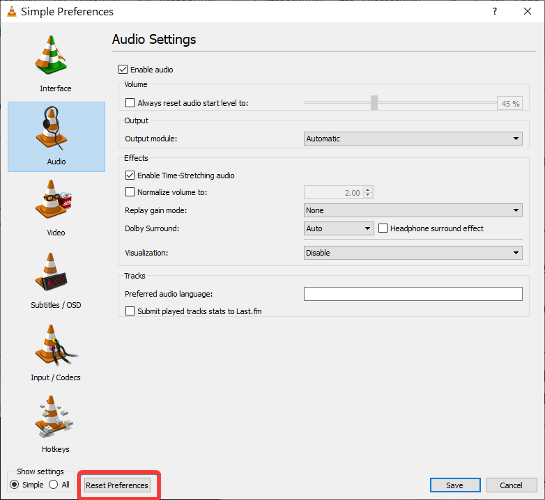
- Golpea el Ahorrar botón.
- Reinicie VLC Media Player.
6. Desactive todas las mejoras

- Presione la tecla de Windows y busque Panel de control. Ábrelo desde los resultados.
- Haga clic en Hardware y sonido.
- Seleccione Sonar.
- Haga clic con el botón derecho en un dispositivo de sonido y elija el Propiedades opción.
- Si ves el Mejoras pestaña haga clic en ella.
- marca el Desactive todas las mejoras caja.
- Golpea el Solicitar botón.
- Repita los pasos 4 a 6 para cada dispositivo de sonido del Sonar caja de diálogo.
7. Modificar la configuración de audio de VLC
- Inicie VLC Media Player.
- Haga clic en el Herramientas menú e ir a Preferencias.
- Haga clic en el Audio sección.
- marca el Habilitar audio caja.
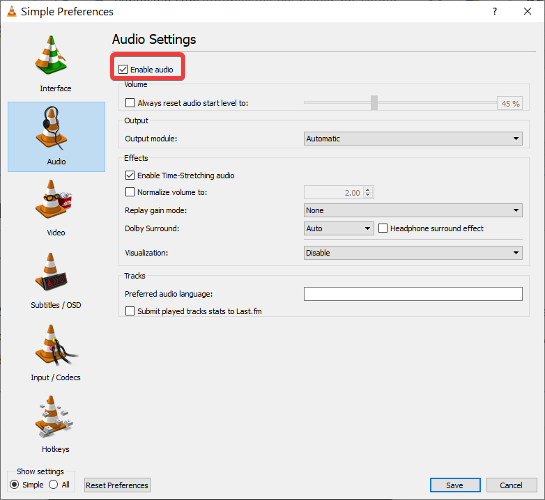
NOTA: Habilitar el audio VLC puede solucionar el problema, pero si el audio VLC aún no funciona, continúe con los pasos a continuación. - Haga clic en el Módulo de salida menú desplegable y cámbielo a Automático.
- Golpea el Ahorrar botón.
Al cambiar el módulo de salida para seleccionar automáticamente, VLC seleccionará el que mejor se adapte a su sistema.
Sin embargo, si el audio VLC aún no funciona con el Automático ajuste, vuelve a Paso 5 e inténtelo de nuevo con cada una de las otras opciones.
Las correcciones aquí le permitirán volver a la pista y recuperar su audio VLC. Si prueba todos estos y su audio VLC aún no funciona, actualice su VLC Media Player y controladores de audio.
¿Resolvió esto su problema de audio VLC? No dude en decirnos lo que piensa en la sección de comentarios a continuación.


